导读:教你如何用手机修改路由器WiFi密码
电脑不在身边如何修改路由器密码呢?来来来跟着小编的步骤告诉你如何通过手机修改路由器密码
目前,手机修改路由器密码的方法有以下两种:

一、通过官方提供的APP软件修改路由器密码
现在各大路由器都有路由器手机APP,若通过APP软件修改路由器密码,可以登录到所使用路由器的官网,查找并下载相应的APP软件,然后根据官方教程来修改密码即可。
但如果所使用的为旧款路由器,那么有可能不支持使用APP软件修改密码,在这种情况下可以通过手机浏览器来修改路由器密码。
一般来说,支持APP软件修改密码的路由器,基本都会在路由器的机身或者Web设置界面显示需要下载的APP软件二维码或者网页链接。
温馨提示:尽量不要通过搜索引擎下载第三方APP软件,因为有的APP软件兼容性和安全性可能存在问题,请下载官方提供的App软件。
二、通过浏览器的方式修改路由器密码
第一步:查看路由器设置网址
路由器的设置网址,又叫做:管理页面地址、登录地址、登录IP地址等。不同的路由器,设置网址是不一样的。所以,在修改路由器密码之前,你需要先弄清楚自己这台路由器的设置网址是多少。
大家可以在自己路由器底部标签中,查看到这台路由器的设置网址信息。
下图为TP-LINK路由器的底部标签:

温馨提示:请以你自己路由器底部标签中给出的信息为准哦,上图中的设置网址,仅为演示用,因为各个品牌的路由器管理页面地址可能不一样。
第二步:手机登录到设置页面
打开手机浏览器,在手机浏览器中输入:路由器设置网址,打开登录页面——>然后输入“登录密码”,就可以登录到设置页面了。
如下图所示:
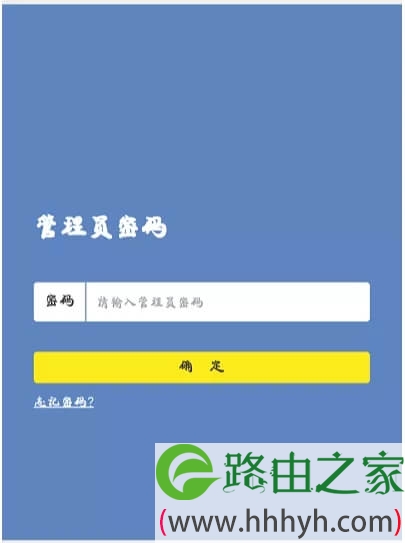
第三步:手机修改路由器密码
用手机成功登录到路由器的设置页面后,找到“无线设置”或者“WiFi设置”选项,就可以修改路由器密码了。
如下图所示:
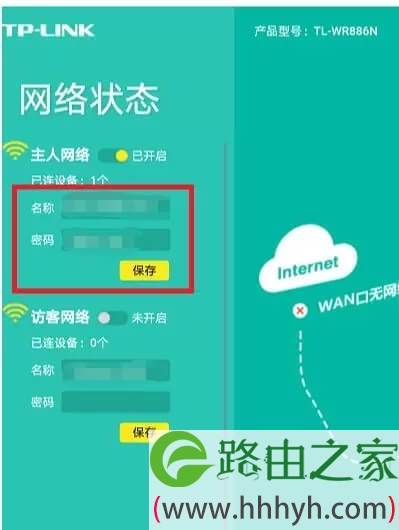
温馨提示:路由器密码建议用大小写字母+数字+符号的组合进行设置,长度大于8位数,以提高安全性。
如果在修改路由器密码时没有修改名称,只修改了密码,那么很有可能出现手机或电脑连接不上WiFi信号问题的情况。请不用担心,这是正常现象,只需要删除手机或电脑中的缓存信息,重新搜索连接,输入修改后的路由器密码就可以连接上。
原创文章,作者:路由器设置,如若转载,请注明出处:https://www.224m.com/23759.html

